Как подключить Stable Diffusion к Albato

Stable Diffusion – это модель преобразования текста в изображение, способная генерировать фотореалистичные изображения.
Доступные триггеры
Триггеры — это события, которые запускают связку. Все триггеры работают в режиме реального времени, то есть данные передаются без задержек, в момент когда наступило событие.
- Генерация изображения закончена
Доступные действия
Действия — что делает Albato после запуска связки. Также действия позволяют передавать данные в другие сервисы и системы.
- Генерация изображения из текста
- Генерация изображения из текста (с помощью публичных моделей)
Перед тем, как настраивать интеграции со Stable Diffusion, нужно предоставить доступ Albato.
Важно: так как Stable Diffusion является опенсорсной моделью, то каждый желающий может дополнять и улучшать ее. Поэтому для получения API Stable Diffusion мы выбрали сервис stablediffusionapi.com, который предоставляет наибольшее количество доступных моделей на основе Stable Diffusion, помимо ее стандартной версии. Тебе будут доступны 50+ моделей, среди которых, например, есть версия Stable Diffusion, обученная таким образом, чтобы получать изображения как в модели Midjorney.
Чтобы подключить сервис зайди во вкладку Подключения в личном кабинете Albato и нажми Добавить подключение.

Выбери Stable Diffusion и нажми Добавить подключение.
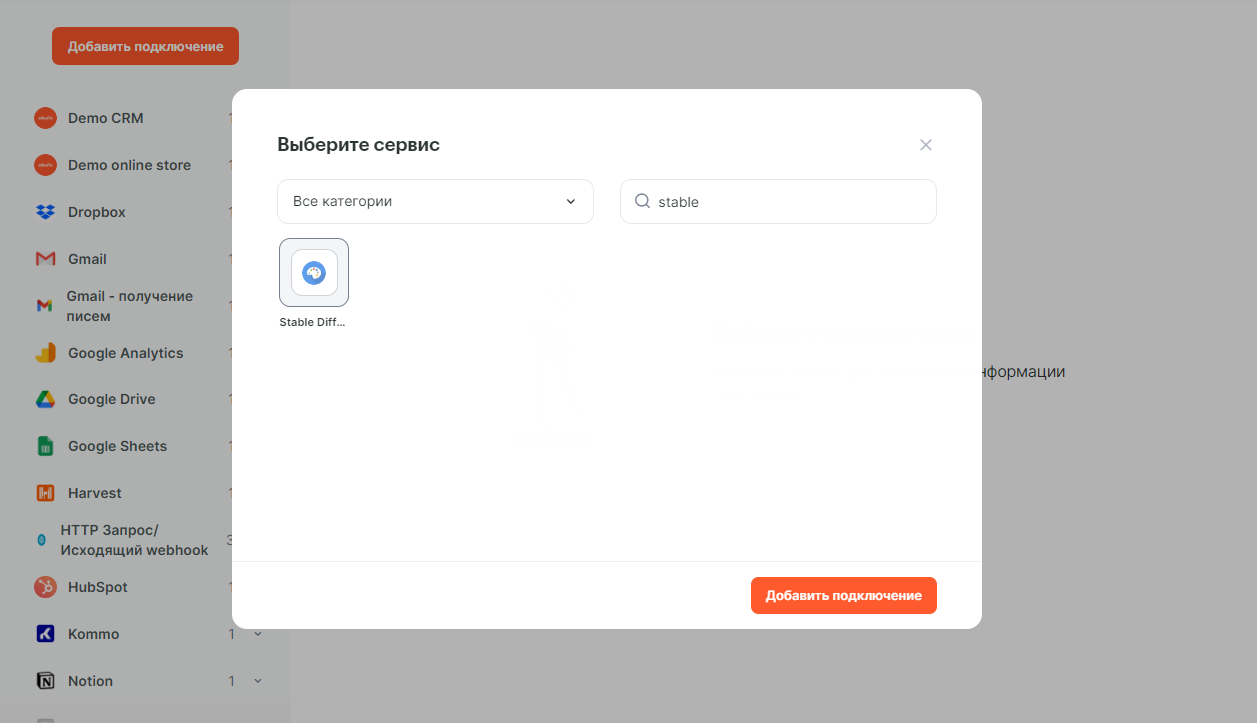
Введи название своего подключения или оставь предложенное по умолчанию. Также понадобится ключ API, который ты сможешь найти в личном кабинете сервиса.
Сначала зарегистрируйся в разделе по работе с API по ссылке: stablediffusionapi.com.
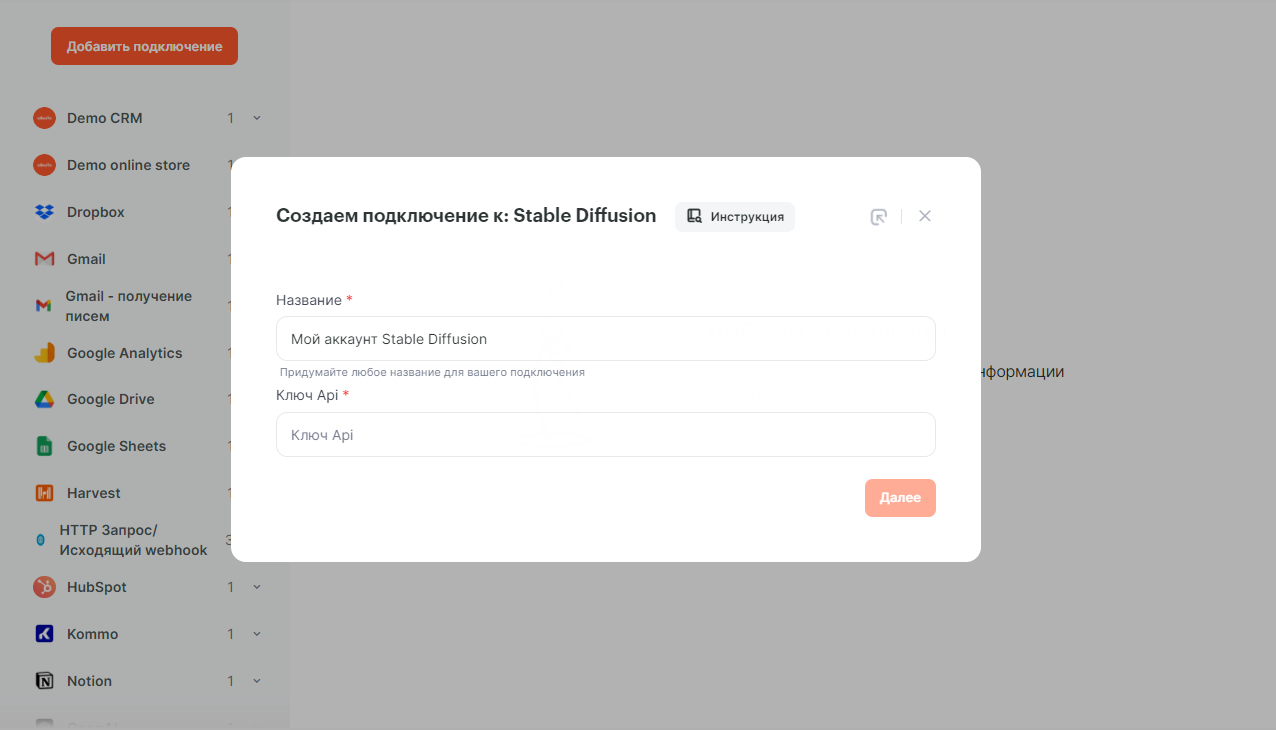
Затем перейди в раздел API Settings, придумай название своему API ключу и нажми кнопку Create New Key.
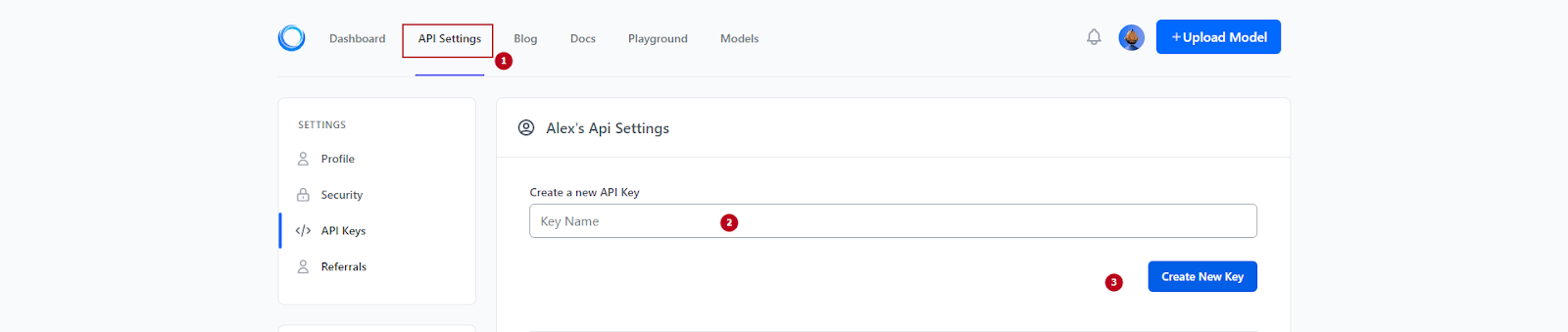
После того, как генерация ключа завершится, нажми кнопку View API Key.
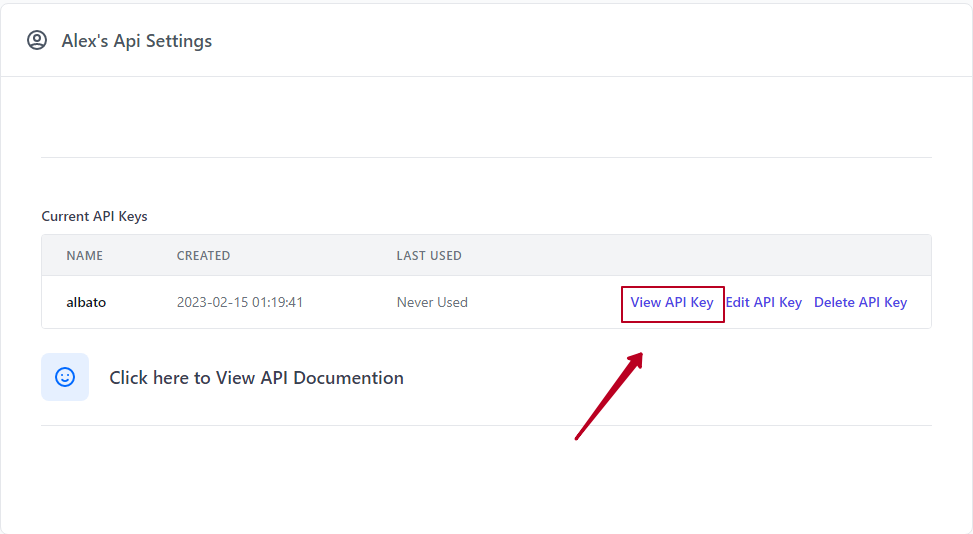
Ты увидишь свой API Key. Скопируй его, вернись в личный кабинет Albato и вставь его в соответствующее поле.
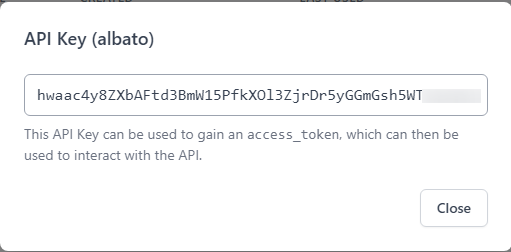
После этого нажми Далее и подключение будет завершено.

